THỦ THUẬT
Cách cài đặt driver cho máy in Canon
Cách cài đặt driver cho máy in Canon nhanh chóng
Với máy tính sử dụng hệ điều hành Win 8 trở về trước thì sẽ không hỗ trợ kết nối với máy in tự động, để kết nối bạn cài đặt driver cho máy in, Thiên Sơn Computer sẽ hướng dẫn Cách cài đặt driver cho máy in Canon nhé.
1.Xác định hệ điều hành để tải driver phù hợp
Bạn nên xác định hệ điều hành để tải loại driver phù hợp cho máy tính với 2 cách sau
Cách 1: Click chuột phải vào biểu tượng This PC hoặc My Computer trên máy.
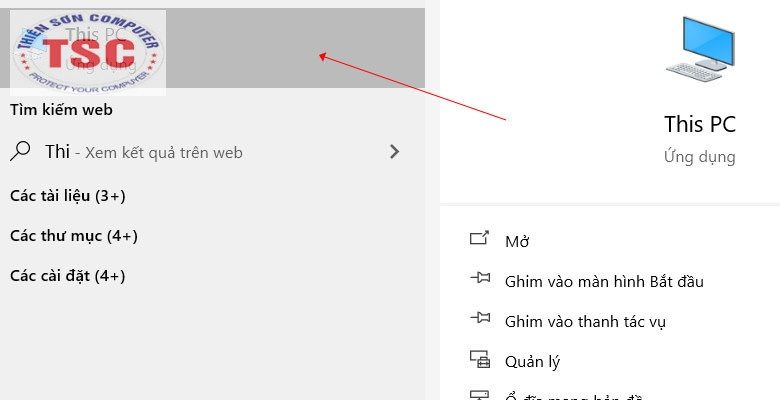
Chọn Properties, lập tức trên màn hình xuất hiện đầy đủ thông tin hệ điều hành đang chạy trên máy.
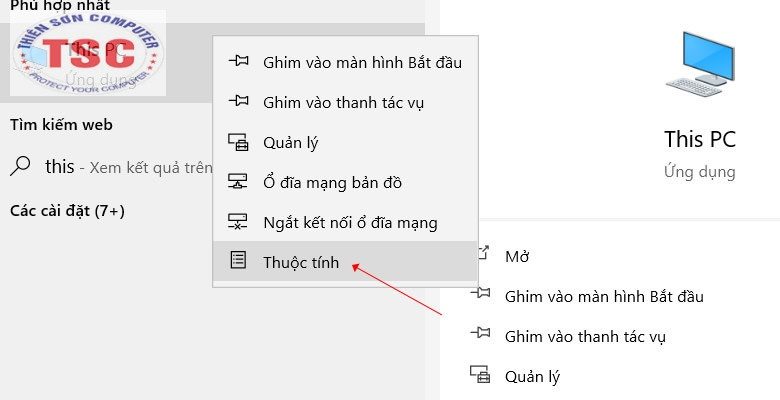
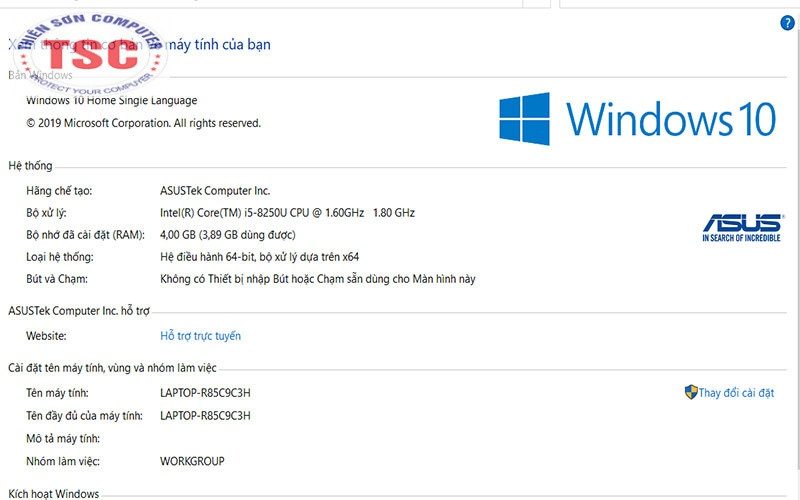
Cách 2: Nhấn tổ hợp phím Windows + R, cửa sổ Run hiện ra ở góc trái màn hình, nhập lệnh ” Winver” rồi OK.
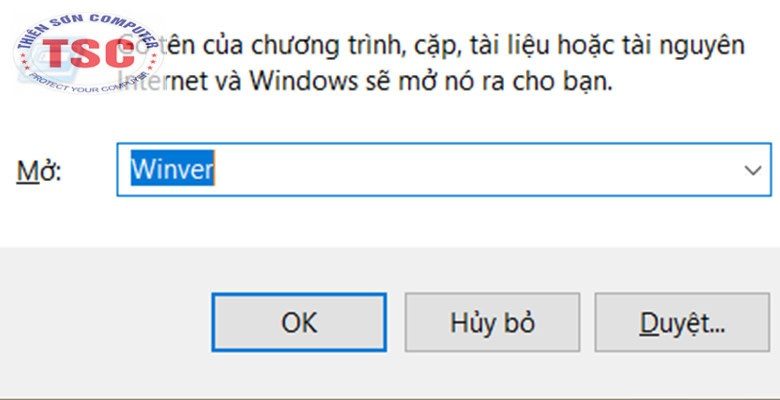
Màn hình xuất hiện cửa sổ chứa thông tin hệ điều hành mà bạn đang dùng.
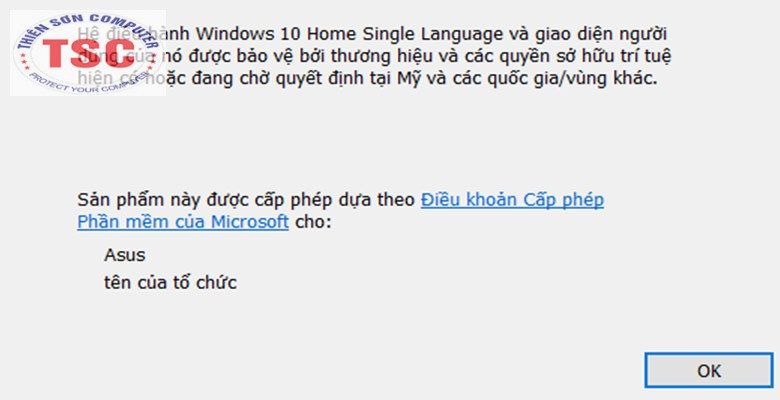
2. Cách cài driver
B1: Bạn lên Google tìm kiếm driver của dòng máy in Canon mà bạn đang dùng và tải về bản phù hợp.
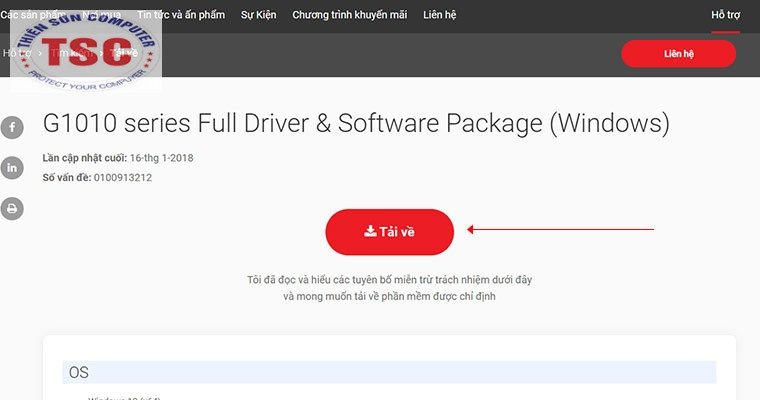
B2: Sau khi tải xong driver, bạn mở driver và chọn ” Bắt đầu thiết lập “_ “Tiếp”.

B3: “Có”_”Đồng ý” để cấp quyền driver trên máy tính.
B4: Ở bước này bạn đã tắt tường lửa thì chọn “Tiếp”, nếu chưa tắt thì bạn tạm ngưng cài đặt để tắt tường lửa sau đó bạn tiếp tục thực hiện như trên.
B5: Bạn chọn phương thức kết nối, mình chọn kết nối bằng USB bạn cần liên kết máy tính với máy in bằng cáp USB đi kèm.
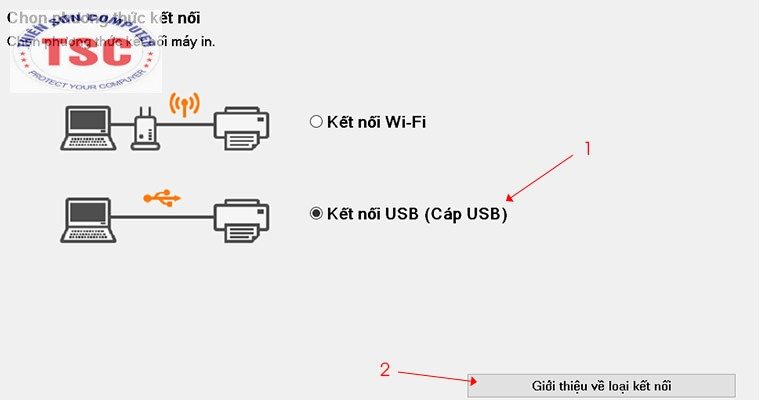
B6: Cửa sổ xuất hiện hỏi bạn có cài đặt thêm driver không, bạn chưa có nhu cầu cài thêm driver thì chọn Tiếp tục hoặc Next.
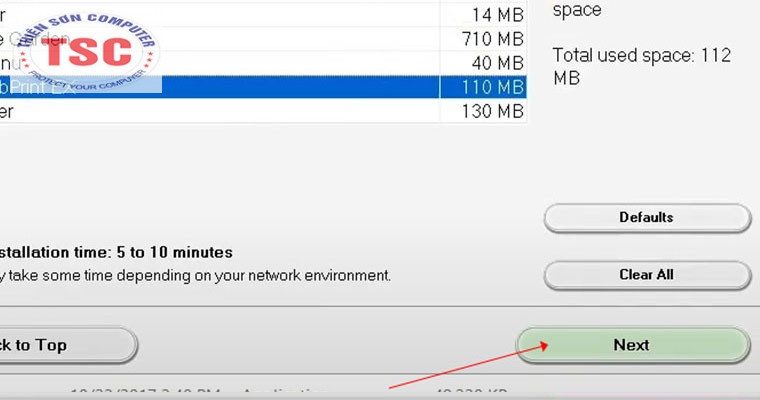
B7: Chọn Exit để hoàn thành.
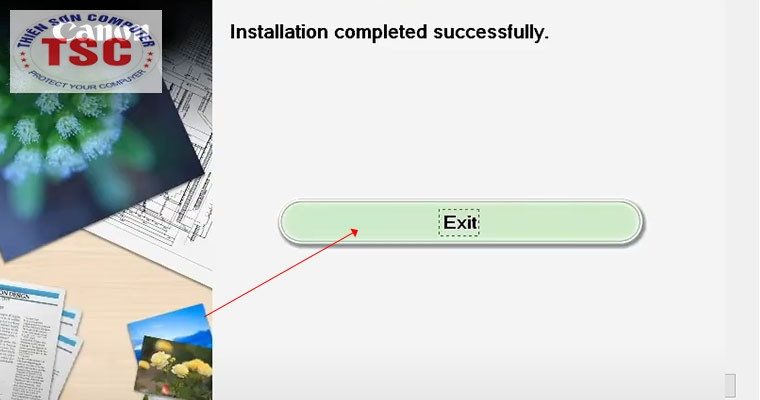
3.Kiểm tra driver đã cài và thử in.
B1: Mở Control Panel, chọn Phần cứng và Âm thanh ( All Control Panel Item)
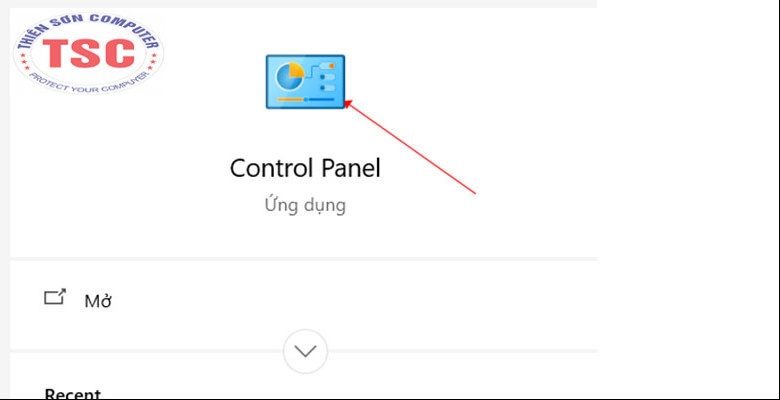
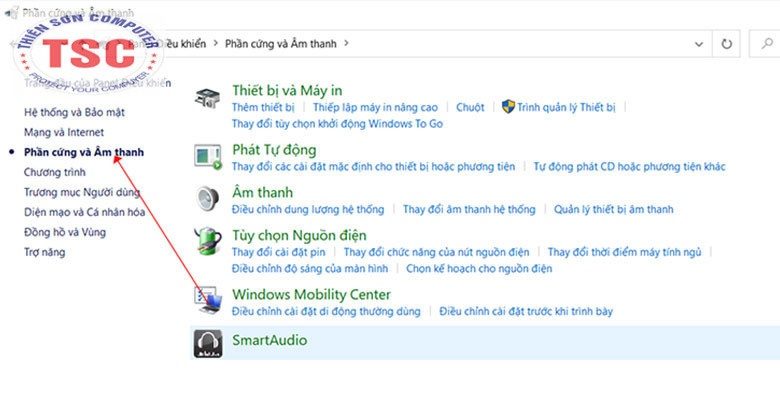
B2: Bạn chọn Thiết bị máy in (Devices and printers), nếu máy in vừa cài đặt driver xuất hiện ở đây thì bạn cài đặt driver hoàn thành, bạn chọn vào máy in bạn vừa cài là có thể bắt đầu in rồi.
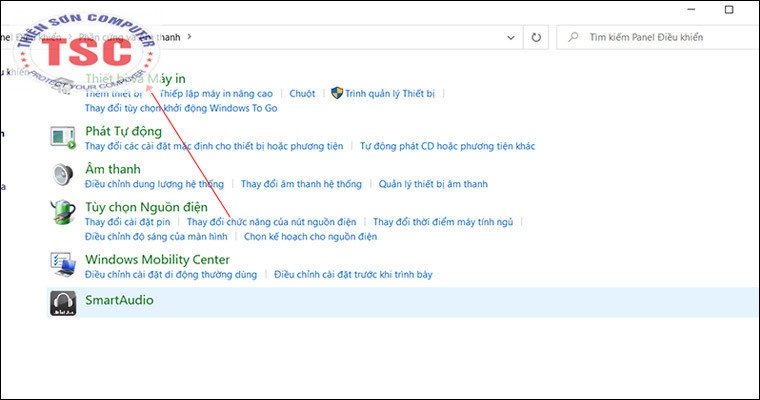
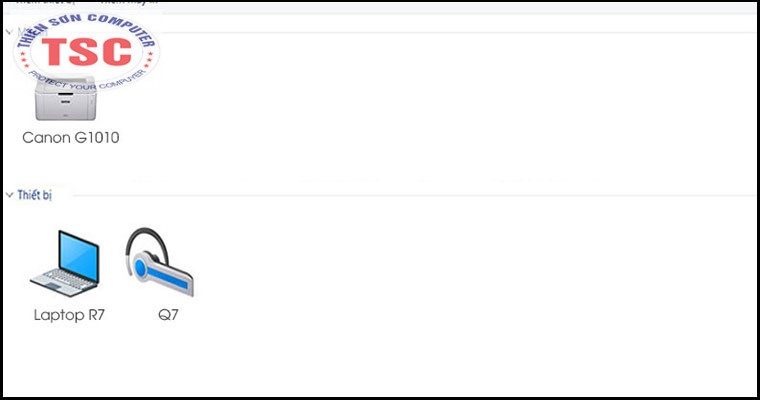
B3: Mở tài liệu cần in, chọn file hoặc Tệp trên thanh công cụ và chọn in.
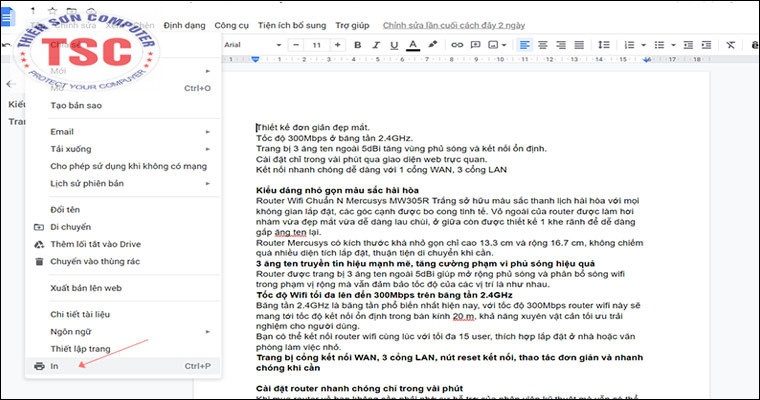
B4: Định dạng tài liệu in, chọn máy in và bắt đầu in.
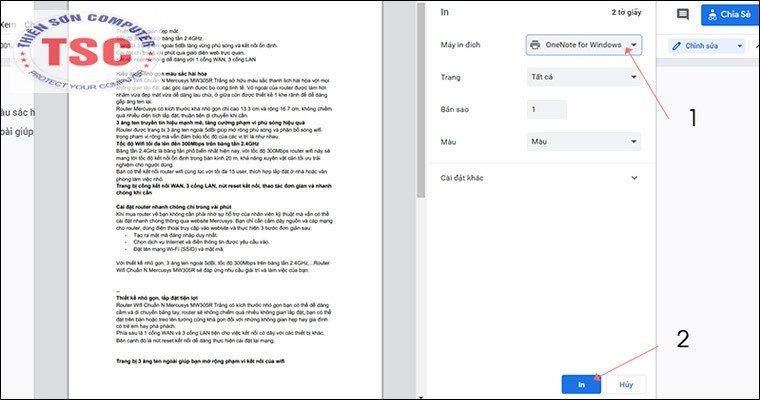
Sau khi cài driver xong, những lần in sau bạn dùng như bình thường mà không cần phải cài đặt nữa.

